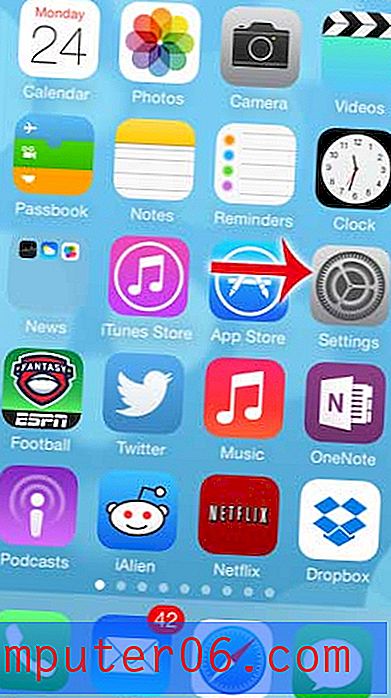Cómo usar Emojis en iOS 7 en el iPhone 5
Si alguna vez le han enviado un mensaje de texto que incluye pequeños íconos o imágenes, como la carita sonriente de un animalito, ha recibido un mensaje de texto con emojis. Al principio, puede pensar que este fue un tipo de complemento que compró el remitente, pero en realidad es un teclado predeterminado que puede agregar en su iPhone 5.
Una vez que haya seguido los pasos a continuación para agregar el teclado emoji en iOS 7, podrá acceder a los caracteres emoji y comenzar a usarlos en mensajes de texto.
Agregue el teclado Emoji a su iPhone 5 en iOS 7
Agregar el teclado emoji en su aplicación Mensajes es algo muy popular en el iPhone, simplemente debido a lo útiles que son los emojis para transmitir el estado de ánimo. Esto puede ser difícil de lograr con solo palabras, que es algo que cualquiera que haya sido confundido por ser literal cuando sus intenciones eran sarcásticas puede dar fe. Entonces, si ha decidido que desea poder usar emojis en su iPhone 5, puede seguir los pasos a continuación.
Paso 1: toca el ícono de configuración .

Paso 2: selecciona la opción General .
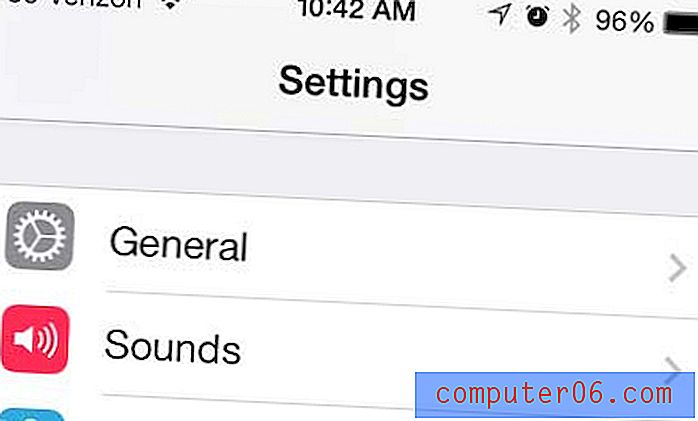
Paso 3: desplázate hacia abajo y toca el botón Teclado .
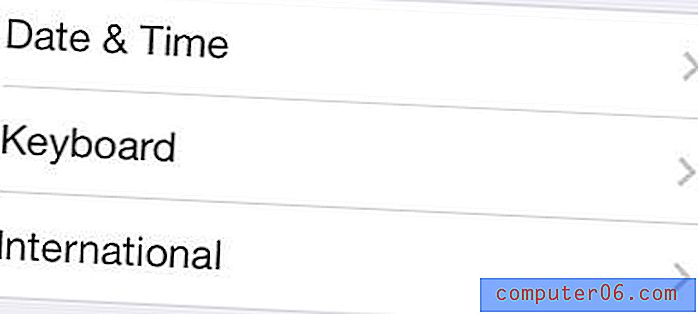
Paso 4: selecciona la opción de teclados .
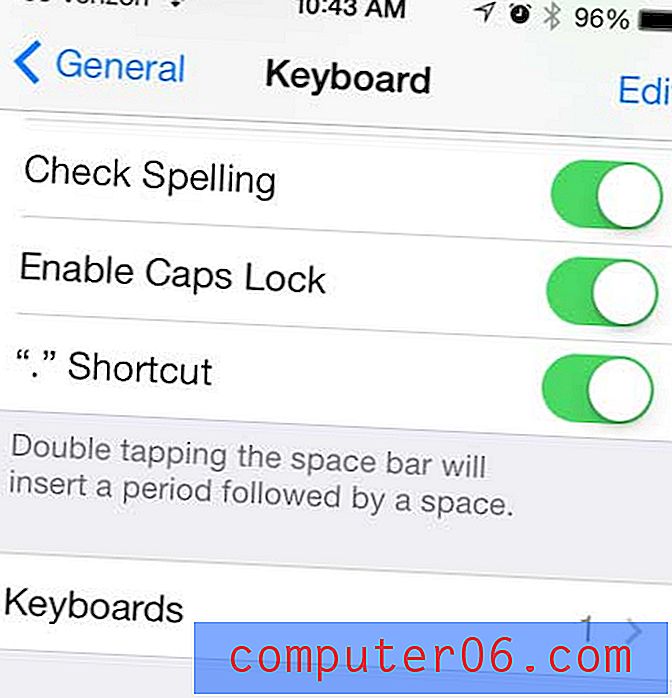
Paso 5: toca el botón Agregar nuevo teclado .
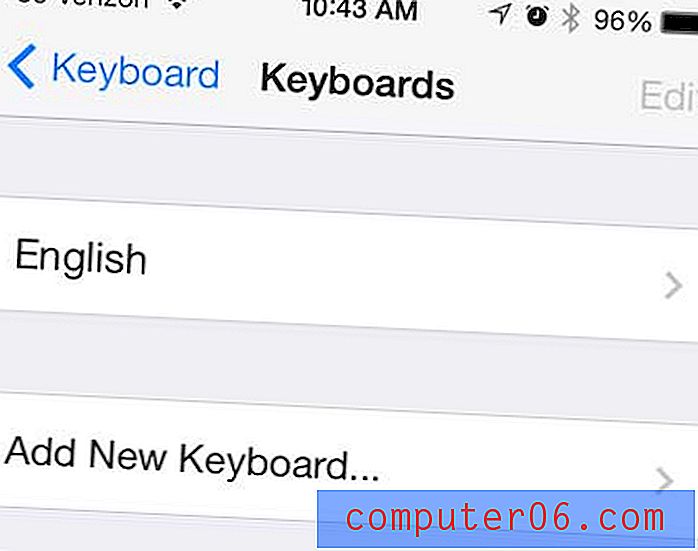
Paso 6: desplácese hacia abajo y elija la opción Emoji .
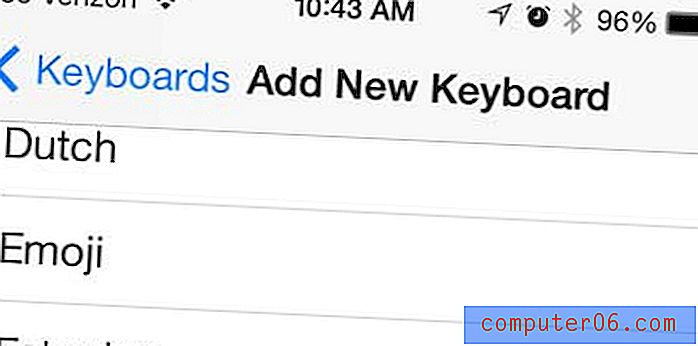
Paso 7: Salga del menú de Configuración e inicie la aplicación Mensajes .
Paso 8: abre el teclado, luego toca el ícono del globo.
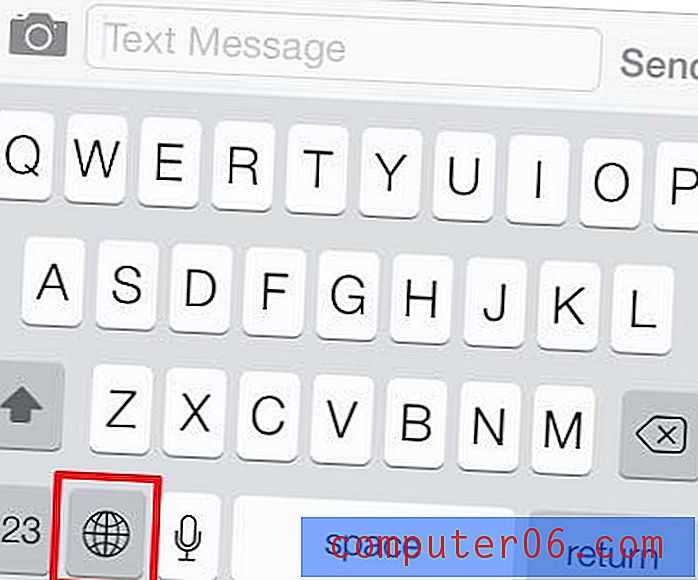
Paso 9: toca el ícono que deseas agregar a tu mensaje de texto. Tenga en cuenta que puede navegar a opciones de emoji adicionales deslizando el dedo hacia la izquierda o hacia la derecha. Puede volver al teclado alfabético normal tocando nuevamente el icono del globo.
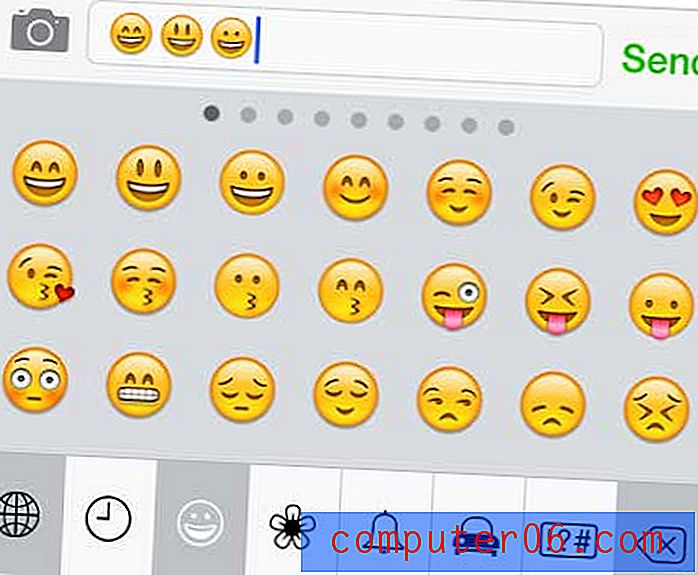
iOS 7 incluye muchas características nuevas, pero una emocionante es la capacidad de ver a qué hora se envió o recibió un mensaje de texto. Haga clic aquí para aprender cómo encontrar la marca de tiempo en un mensaje de texto en iOS 7.